在日常办公中,WPS的使用频繁,其新建工作簿初始配备单个工作表,若需求不符,则需灵活进行添加、删除或移动工作表操作。
1、 第一种方法:新建一个工作簿后,WPS默认建立一个工作表,点击左下角工作表标签后“+”,可以根据需要添加工作表。
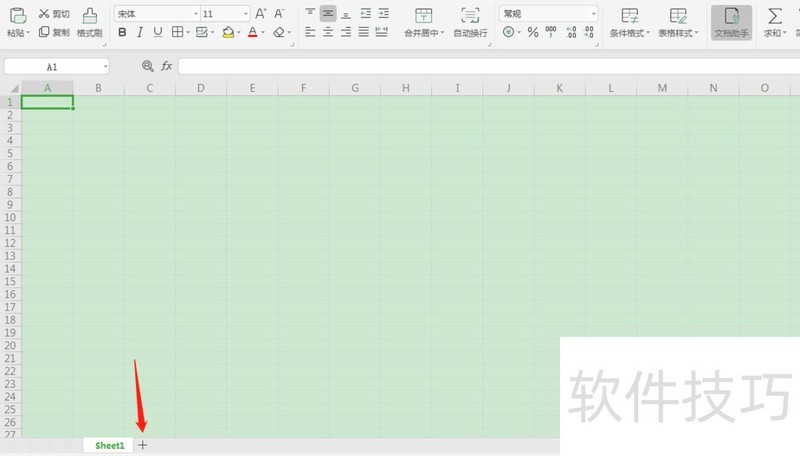
2、 第二种方法:新建一个工作簿后,将鼠标移动至左下角工作表标签,鼠标右键--插入,会出现插入工作表对话框。
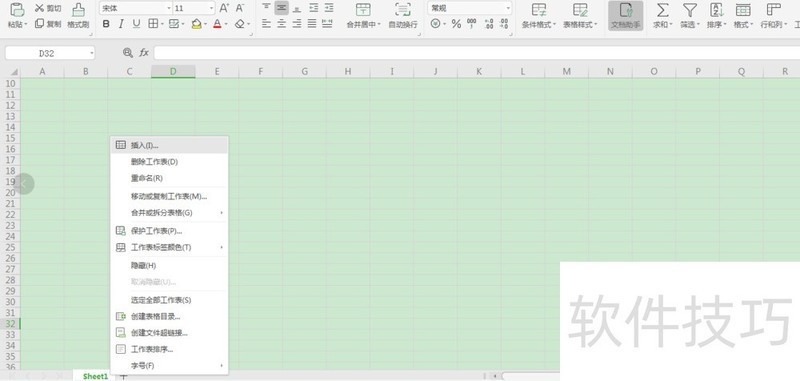
3、 在弹出的插入工作表对话框,设置插入数目和插入工作表的位置,点击确定即可END1点击需要删除的工作表的标签,鼠标右键,选择删除工作表。END1第一种方法:该方法可以跨工作簿移动工作表,点击需要移动的工作表的标签,鼠标右键,选择移动或复制工作表,会出现移动或复制工作表对话框。
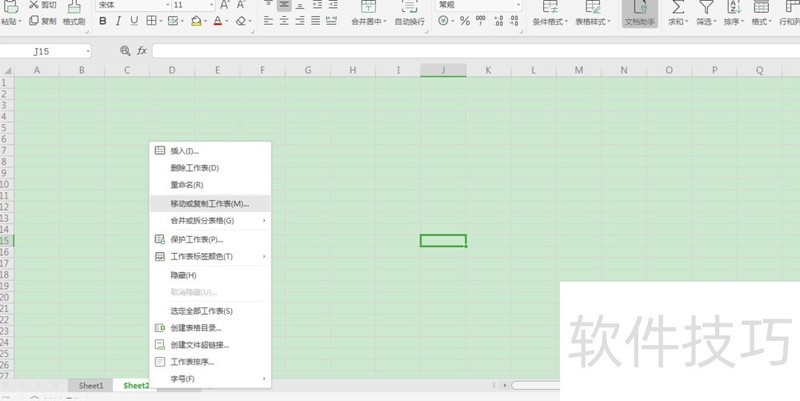
文章标题:WPS之表格 添加,删除和移动工作表
文章链接://m.i-boarding.com/jiqiao/204056.html
为给用户提供更多有价值信息,ZOL下载站整理发布,如果有侵权请联系删除,转载请保留出处。
- 上一问:wps幻灯片表格如何把文字居中?
- 下一问:WPS备份文件在哪里怎么打开
相关软件推荐
其他类似技巧
- 2024-08-25 12:40:02wps怎么绘制关于《影响力》的思维导图
- 2024-08-25 12:39:02用WPS制作试卷填空题
- 2024-08-25 12:37:01WPS文档中如何添加背景颜色
- 2024-08-25 12:33:02WPS怎么改变网格线颜色?
- 2024-08-25 12:30:02怎么查看wps流程图的快捷键
- 2024-08-25 12:28:01WPS2019如何通过章节为文档添加封面
- 2024-08-25 12:27:01WPS文档表格如此好用之“排序”
- 2024-08-25 12:26:02wps怎么自动让文本框居中在页面中间
- 2024-08-25 12:25:02WPS表格怎样画出玄形
- 2024-08-25 12:22:02WPS文字中如何插入禁止符
金山WPS Office软件简介
WPS大大增强用户易用性,供用户根据特定的需求选择使用,并给第三方的插件开发提供便利。ZOL提供wps官方下载免费完整版。软件特性:办公, 由此开始新增首页, 方便您找到常用的办公软件和服务。需要到”WPS云文档”找文件? 不用打开资源管理器, 直接在 WPS 首页里打开就行。当然也少不了最近使用的各类文档和各种工作状... 详细介绍»









